今天折腾下机箱跳线,以前装机最烦的就是这个,线又多又小,还容易插错。这回我可是做足功课,准备给大家好好分享一下我的实践过程。
准备阶段
我把机箱侧板打开,然后把主板拿出来,平放在桌子上。这样操作起来方便多,不用弯着腰在机箱里摸索。然后我拿出主板说明书,这玩意儿平时不怎么看,但这个时候可是宝贝,上面详细标注各个接口的位置和功能。
找到关键接口
在主板说明书的帮助下,我很快找到“F_PANEL”或者叫“JFP1”的接口,一般都在主板的右下角。这个接口就是我们要接机箱跳线的地方。我仔细看看,上面密密麻麻的针脚,还好说明书上有详细的图示,标明每个针脚的功能,比如哪个是电源开关、哪个是重启、哪个是硬盘灯等等。
开始接线
我把机箱前面板的那些线理理,主要有这么几根:
POWER SW:电源开关,这个最重要,负责开机的。
RESET SW:重启开关,有时候死机就靠它。
POWER LED+ 和 POWER LED-:电源指示灯,有正负极之分,接反不亮。
HDD LED+ 和 HDD LED-:硬盘指示灯,也是有正负极的,硬盘工作的时候会闪。
我先拿起POWER SW的线,找到主板上对应的“PWR”或者“PW”针脚,直接插上去。这个一般不分正负极,所以随便插就行。
然后是RESET SW,找到“RESET”或者“RST”针脚,插上。这个也不分正负极。
接下来是电源指示灯,这个要稍微注意一下,POWER LED+ 接正极,POWER LED- 接负极。主板上一般会用“+”和“-”标出来,或者用不同颜色区分。我仔细看看,对准插
是硬盘指示灯,也是一样,HDD LED+ 接正极,HDD LED- 接负极。找准位置,插
USB和音频接口
除上面那些,还有USB和音频接口的线。这些线比较粗,也好认。我先找到主板上的USB接口,一般是蓝色的,上面写着“USB3.0”或者“USB2.0”。把对应的线插上去,注意有防呆设计,插反插不进去。
然后是音频接口,找到“HD_AUDIO”或者“AUDIO”接口,把线插这个也有防呆设计。
检查和测试
全部插好之后,我又仔细检查一遍,确保每根线都插紧,没有松动或者插错的。然后把主板装回机箱,接上电源。
激动人心的时刻到,我按下电源按钮,电脑“唰”的一下就启动,电源指示灯亮,硬盘指示灯也闪几下。我试试重启按钮,也没问题。完美!
这回机箱跳线实践,总的来说还是比较顺利的。只要细心一点,对照主板说明书,基本不会出错。以后再也不怕装机!